Haal EDocTransfer weg (Verwijdering Handleiding) - mei 2021 update
EDocTransfer Verwijdering Handleiding
Wat is EDocTransfer?
EdocTransfer is een schadelijke site die zijn bezoekers probeert te infecteren met malware

Het EdocTransfer-virus is een schadelijk domein dat vermeden moet worden. Volgens het laatste onderzoek wordt dit domein geassocieerd met verschillende phishing campagnes die worden gebruikt door internetoplichters om hun bezoekers te infecteren met malware. Als gevolg daarvan kan informatie van gebruikers worden gestolen of kunnen hun apparaten worden gebruikt in een botnet.
Sommige gebruikers kunnen per ongeluk op het domein terechtkomen, maar anderen kunnen er ook mee in aanraking komen als ze een phishing-e-mail in hun e-mailinbox krijgen. Onbekende kwaadwillenden hebben via het domein EdocTransfer.com phishingcampagnes met misleidende links voor het delen van Google Docs naar slachtoffers gestuurd. Kort daarna meldden gebruikers omleidingen naar deze schadelijke website.
| Naam | EdocTransfer |
|---|---|
| Type | Malware |
| Populariteit | Hoog. Het domein wordt gebruikt om schadelijke programma's bij gebruikers af te leveren met behulp van scam- en phishingtechnieken en is al enkele jaren actief |
| E-mails betrokken bij phishing | inbound-digitalfax@edoctransfer.com, docusign@edoctransfer.com, heather.cole@edoctransfer.com |
| Grootste gevaren | Het verlies van persoonlijke informatie, infiltratie van een virus, systeemcompromittering |
| Verwijdering | Om van dit virus af te komen, voer je een volledige systeemscan uit met krachtige anti-malware software |
| Systeemherstel | Als een beveiligingstool malware op je systeem heeft gevonden, kan dit leiden tot crashes, fouten en andere stabiliteitsproblemen. Als je deze problemen ondervindt na het verwijderen van het virus, gebruik dan FortectIntego om de PC te herstellen |
Gebruikers hebben melding gemaakt van phishing-e-mails die zijn verzonden door inbound-digitalfax@edoctransfer.com en heather.cole@edoctransfer.com. Als je een e-mail hebt ontvangen van een van deze afzenders, zorg er dan voor dat je deze onmiddellijk verwijdert en denk er zelfs niet aan om bijgevoegde bestanden of koppelingen in het e-mailbericht te openen.
Het aangegeven e-mailadres staat bekend om het verzenden van spamberichten met fax-thema die malware of koppelingen naar EDoc Transfer phishing websites bevatten. Je kunt te maken krijgen met ernstige cyberbedreigingen, zoals gijzelsoftware of Trojaanse paarden, door in te gaan op de inhoud van deze berichten, dus we raden je aan hier weg van te blijven. Eén klik kan je op gecompromitteerde domeinen brengen, en het is slechts een kwestie van tijd totdat criminelen je privé-informatie stelen of je computer besmetten met malware.
Het EDocTransfer-virus vormt een serieuze bedreiging voor je computer en je privacy, dus zorg ervoor dat je links die geassocieerd worden met zijn naam vermijdt. Zoals we eerder vermeld hebben, kan je te weten komen dat iemand je probeert te verleiden tot het bezoeken van zo'n domein door met de muis over twijfelachtige links (knoppen of advertenties) te gaan. Zodra je met de muis over de gegeven link gaat, toont de informatie pop-up het google.edoctransfer.com domein, wat duidelijk geen Google Docs link is.
Als je per ongeluk het eerder bekende domein hebt bezocht, zorg er dan voor dat je je computer onmiddellijk controleert met een up-to-date anti-malware software – SpyHunter 5Combo Cleaner of Malwarebytes zou je kunnen helpen. Om je computer te herstellen en brandschoon achter te laten nadat de infectie is verwijderd, probeer je FortectIntego. Houd in gedachten dat je niet moet proberen het EDocTransfer-virus handmatig te verwijderen, omdat het een zeer geavanceerde malwarevariant kan zijn.
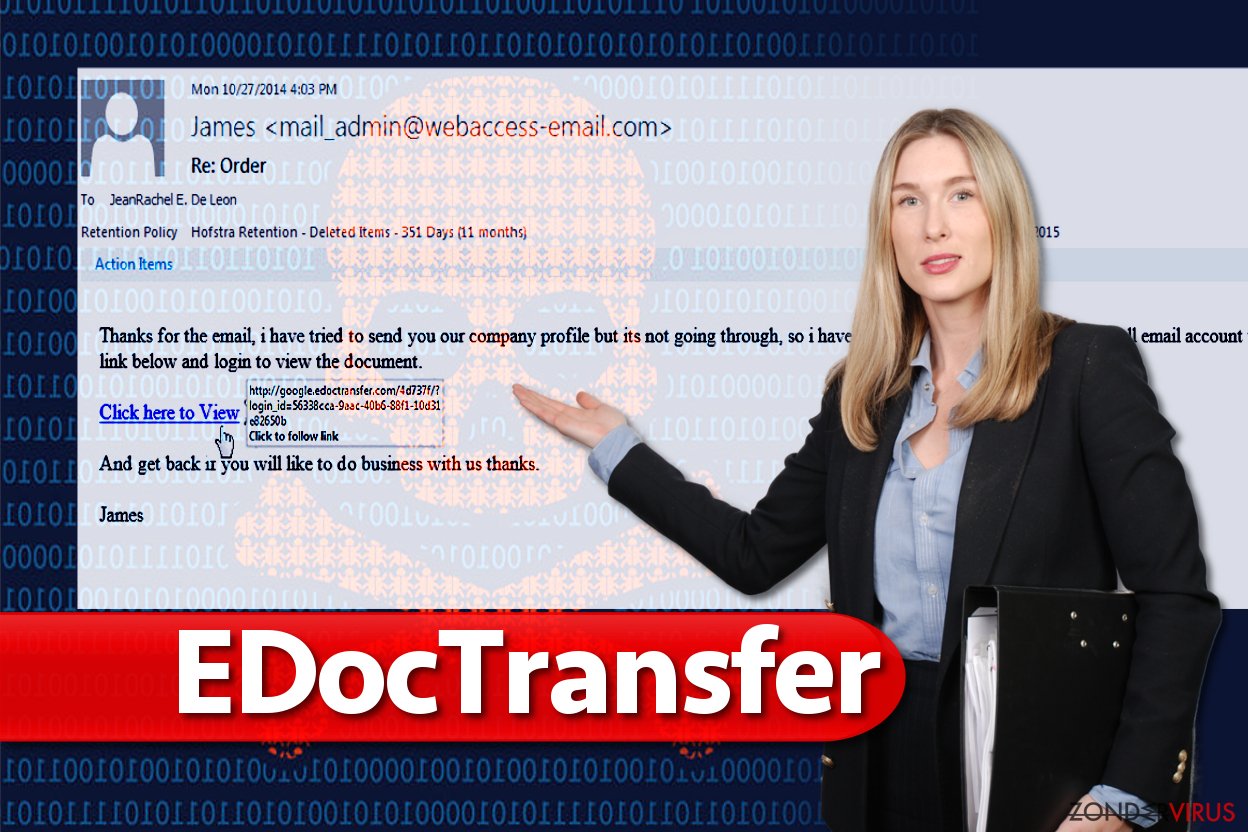
Verdeling van EDoc-overdrachtsmalware
De malware kan je computersysteem binnensluipen direct na het klikken op een link die leidt naar het edoctransfer.com domein. Cyberbeveiligingsdeskundigen van Novirus.uk melden dat gebruikers op hun hoede moeten zijn voor Digitalfax delivery spam en EdocTransfer James Shelton spam.
- Men heeft ontdekt dat fraudeurs de naam van James Shelton gebruiken in hun e-mailspamcampagnes (deze niet-bestaande persoon wordt voorgesteld als de afzender van de e-mail);
- Cybercriminelen stellen ook “Digitalfax delivery” e-mails samen en suggereren slachtoffers een schadelijke link te openen die in het bericht staat of een bestand dat als bijlage bij de e-mail is gevoegd;
- Ten slotte moeten gebruikers oppassen voor spam met dagvaardingen van EdocTransfer, waarin op bedrieglijke manier wordt gesuggereerd bevelen te openen om naar een rechtbank te gaan.
EdocTransfer malware verwijderen
Gebruikers die per ongeluk slachtoffer zijn geworden van het EdocTransfer-virus moeten onmiddellijk hun computers scannen om malware te vinden die afkomstig is van gevaarlijke sites waarnaar ze werden omgeleid of schadelijke e-mailbijlagen die de gebruiker onbewust heeft geopend.
Het is een must om EdocTransfer zo snel mogelijk te verwijderen. Je kunt nooit weten wat voor soort malware stiekem in je computer werd gestoken, vooral omdat dergelijke bestanden de neiging om namen van legitieme bestanden en programma's te gebruiken.
Overweeg een systeemscan met SpyHunter 5Combo Cleaner, Malwarebytes of een andere krachtige beveiligingstool om het systeem te reinigen; dit zal de verwijdering van EdocTransfer voor je voltooien. Als je toestel bovendien traag lijkt te zijn of vaak crasht na het verwijderen van malware, kun je FortectIntego gebruiken. Dit kan je helpen de schade te herstellen die het virus heeft veroorzaakt.
Manuele EDocTransfer Verwijdering Handleiding
Gijzelsoftware: handmatig gijzelsoftware verwijderen in veilige modus
Om te bepalen welk virus je systeem heeft geïnfiltreerd, moet je je computer grondig controleren op malware. Een gemakkelijke en snelle manier om dit te doen is door je computer voor te bereiden door deze opnieuw op te starten in Veilige Modus en vervolgens een betrouwbare anti-malware software te gebruiken om EDocTransfer malware te verwijderen.
Belangrijk! →
Een handmatige verwijdering gids zou te ingewikkeld kunnen zijn voor occasionele computergebruikers. Het vereist dat geavanceerde IT-kennis correct worden uitgevoerd (als vitale systeembestanden worden verwijderd of beschadigd, kan dit leiden tot een volledige aantasting van Windows), en het kan ook uren duren om te voltooien. Daarom raden wij je aan de automatische methode hierboven te gebruiken.
Stap 1. Toegang tot veilige modus met netwerken
Handmatige verwijdering van malware kan het beste worden uitgevoerd in de veilige modus.
Windows 7 / Vista / XP
- Klik Start > Afsluiten > Herstart > OK
- Wanneer je computer actief wordt, druk dan op de F8 toets (als dat niet werkt, probeer dan F2, F12, Del, enz. – het hangt allemaal af van je moederbord model) meerdere malen totdat je het Advanced Boot Options venster ziet.
- Selecteer Veilige Modus met Netwerk in de lijst.

Windows 10 / Windows 8
- Klik met de rechtermuisknop op Start en selecteer Instellingen.

- Scroll naar beneden en kies Update & Security.

- Kies Herstel aan de linkerkant van het venster.
- Scroll nu naar beneden naar het onderdeel Geavanceerd opstarten.
- Klik op Nu opnieuw heropstarten.

- Selecteer Probleemoplossing

- Ga naar Geavanceerde opties.

- Selecteer Opstartinstellingen.

- Klik op Herstarten.
- Klik nu op 5 of klik op 5) Veilige modus met Netwerken inschakelen.

Stap 2. Sluit verdachte processen af
Windows Taakbeheer is een handig hulpmiddel dat alle processen toont die op de achtergrond draaien. Als malware een proces uitvoert, moet je het afsluiten:
- Klik op Ctrl + Shift + Esc op je toetsenbord om Windows Taakbeheer te openen.
- Klik op Meer details.

- Scroll naar beneden naar het gedeelte Achtergrond processen en kijk of er iets verdachts is.
- Klik met de rechtermuisknop en selecteer Open bestandslocatie.

- Go back to the process, right-click and pick End Task.

- Verwijder de inhoud van de schadelijke map.
Stap 3. Controleer programma Opstarten
- Klik op Ctrl + Shift + Esc op je toetsenbord om Windows Taakbeheer te openen.
- Ga naar tabblad Opstarten.
- Klik met de rechtermuisknop op het verdachte programma en kies Uitschakelen.

Stap 4. Verwijder virusbestanden
Malware-gerelateerde bestanden kunnen op verschillende plaatsen in je computer worden gevonden. Hier zijn instructies die je kunnen helpen ze te vinden:
- Typ in Windows Zoeken Schijfopruiming in en klik op Enter.

- Selecteer de schijf die je wilt opschonen (C: is standaard je hoofdschijf en is waarschijnlijk de schijf met de schadelijke bestanden).
- Blader door de lijst met te verwijderen bestanden en selecteer het volgende:
Temporary Internet Files
Downloads
Recycle Bin
Temporary files - Kies systeembestanden opschonen.

- Je kunt ook zoeken naar andere schadelijke bestanden die verborgen zijn in de volgende mappen (typ deze items in Windows Zoeken en klik op Enter):
%AppData%
%LocalAppData%
%ProgramData%
%WinDir%
Herstart de pc in normale modus wanneer je klaar bent.
Verwijder EDocTransfer door System Restore te gebruiken
-
Stap 1: Herstart je computer in Safe Mode with Command Prompt
Windows 7 / Vista / XP- Klik op Start → Shutdown → Restart → OK.
- Als je pc actief wordt begin dan meerdere keren te drukken op F8 tot je het Advanced Boot Options venster ziet
-
Selecteer Command Prompt uit de lijst

Windows 10 / Windows 8- Druk op de Power knop in het Windows aanmeld scherm. Druk nu op Shift op je toetsenbord en hou ingedrukt, en klik dan op Restart.
- Selecteer nu Troubleshoot → Advanced options → Startup Settings en tenslotte druk op Restart
-
Zodra je pc actief wordt, selecteer je Enable Safe Mode with Command Prompt in het Startup Settings venster

-
Stap 2: Herstel je systeembestanden en instellingen
-
Zodra het Command Prompt venster verschijnt, geef je cd restore in en klik op Enter

-
Typ nu rstrui.exe en klik opnieuw op Enter.

-
Als een nieuw venster verschijnt, klik je op Next en seleteer het herstelpunt dat voor de infiltratie van EDocTransfer is. Klik nadien op Next


-
Klik nu op Yes om het systeemherstel te starten

-
Zodra het Command Prompt venster verschijnt, geef je cd restore in en klik op Enter
Tenslotte zou je er steeds moten aan denken om je pc te beschermen tegen crupto-ransomware. Om je pc tegen EDocTransfer en andere ransomwares te beschermen, gebruik je best een betrouwbare anti-spyware zoals FortectIntego, SpyHunter 5Combo Cleaner of Malwarebytes
Aanbevolen voor jou
Laat u niet bespioneren door de overheid
De overheid heeft veel problemen met het bijhouden van gebruikersgegevens en het bespioneren van burgers, dus u moet hier rekening mee houden en meer leren over dubieuze informatieverzamelingspraktijken. Vermijd ongewenste tracering door de overheid of spionage door volledig anoniem op het internet te surfen.
U kunt een andere locatie kiezen wanneer u online gaat en toegang krijgen tot eender welk gewenst materiaal, zonder bijzondere inhoudelijke beperkingen. Door gebruik te maken van Private Internet Access VPN, kunt u eenvoudig genieten van een internetverbinding zonder risico's op hacken.
Controleer de informatie die toegankelijk is voor de overheid of elke andere ongewenste partij en surf online zonder bespioneerd te worden. Ook als u niet betrokken bent bij illegale activiteiten of vertrouwen heeft in uw selectie van diensten en platformen, dient u voor uw eigen veiligheid achterdochtig te zijn en voorzorgsmaatregelen te nemen door gebruik te maken van een VPN-dienst.
Back-upbestanden voor later gebruik, in het geval van een malware-aanval
Softwareproblemen als gevolg van malware of direct gegevensverlies door versleuteling kunnen leiden tot problemen met uw apparaat of permanente schade. Als u over goede, actuele back-ups beschikt, kunt u na een dergelijke gebeurtenis gemakkelijk herstellen en weer aan het werk gaan.
Het is van essentieel belang om updates te maken van uw back-ups na eventuele wijzigingen op het apparaat, zodat u terug kunt keren naar het punt waar u aan werkte wanneer malware iets verandert of problemen met het apparaat gegevens- of prestatiecorruptie veroorzaken. Vertrouw op dergelijk gedrag en maak een dagelijkse of wekelijkse back-up van uw bestanden.
Als u beschikt over de vorige versie van elk belangrijk document of project, kunt u frustratie en problemen voorkomen. Het komt goed van pas wanneer malware uit het niets opduikt. Gebruik Data Recovery Pro voor systeemherstel doeleinden.





















